Mitä tietää
- Varmista, että reitittimesi ja verkkosovittimesi tukevat WPA:ta, ja käytä sitten yhteensopivat asetukset jokaisessa laitteessa.
- Jos haluat käyttää sekä WPA:ta että WPA2:ta samassa verkossa, varmista, että tukiasema on määritetty WPA2-sekoitustilaan.
Tämän artikkelin ohjeet koskevat WPA:n määrittämistä Windows XP:ssä ja uudemmissa käyttöjärjestelmissä kotiverkkosi suojaamiseksi ei-toivotuilta käyttäjiltä.
Mitä tarvitset WPA:n käyttämiseen Windowsille
Tarvitset seuraavat kohdat määrittääksesi WPA for Windows:
- Langaton Wi-Fi-reititin (tai muu tukiasema)
- Vähintään yksi asiakas, jossa on Windows XP tai uudempi Wi-Fi-verkkosovitin
- Internet-yhteys ohjelmistopäivitysten lataamista varten
WPA:ta ei pidä sekoittaa Microsoftin tuoteaktivointiin (tunnetaan myös nimellä Windows Product Activation), joka on erillinen tekniikka, joka toimitetaan myös Windowsin mukana.
Määritä WPA Microsoftille
Noudata näitä ohjeita määrittääksesi WPA:n Wi-Fi-verkoissa Windows-tietokoneilla:
-
Varmista, että jokaisessa verkon tietokoneessa on uusin Windows-versionsa Service Pack -paketti. Vieraile Windows Service Pack Update Center -sivulla ladataksesi uusimmat päivitykset käyttöjärjestelmääsi.
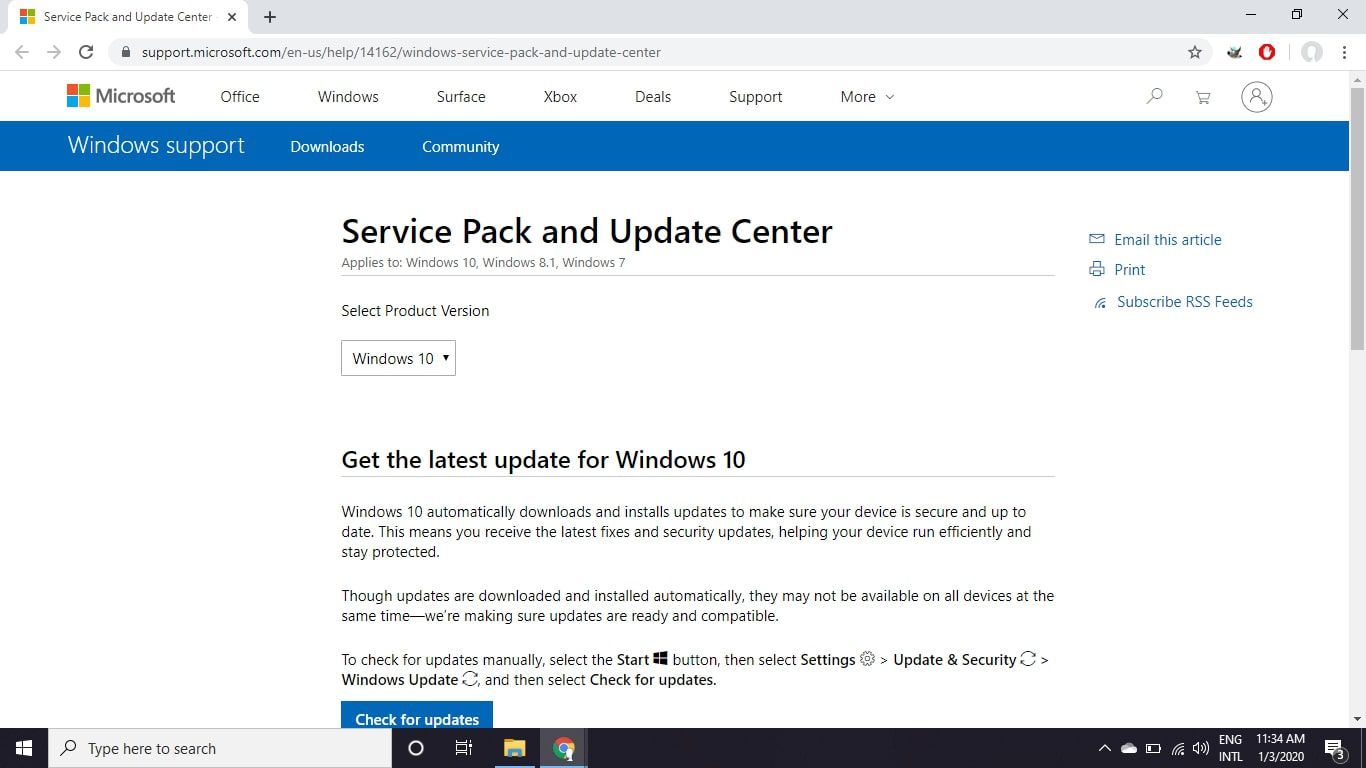
-
Tarkista, tukeeko langaton verkkoreititin (tai muu tukiasema) WPA:ta. Vieraile tarvittaessa valmistajan verkkosivustolla saadaksesi tietoja laiteohjelmiston päivittämisestä ja WPA:n käyttöönotosta. Koska jotkin vanhemmat langattomat tukiasemat eivät tue WPA:ta, sinun on ehkä vaihdettava omasi.
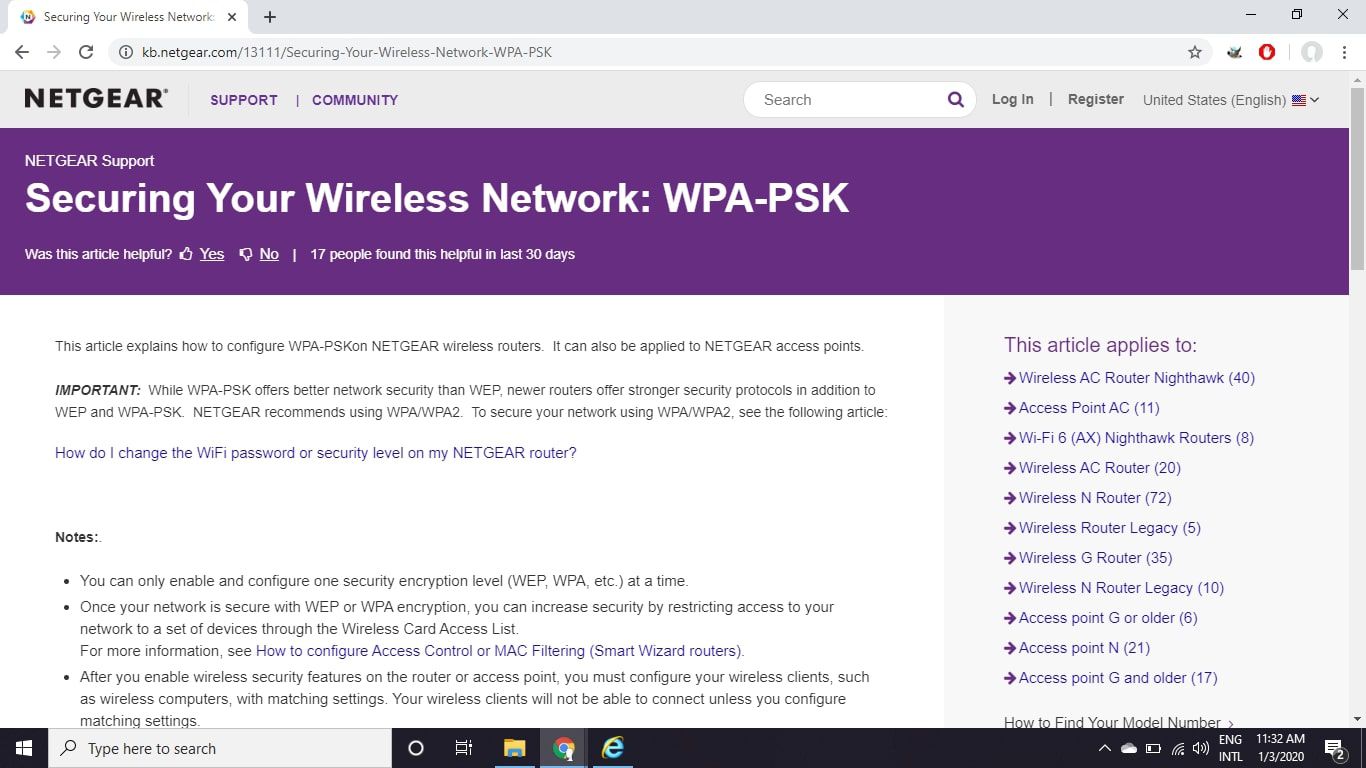
-
Varmista, että jokaisen asiakkaan langaton verkkosovitin tukee myös WPA:ta. Asenna uusimmat laiteohjaimet sovittimen valmistajalta tarvittaessa. Koska jotkin langattomat verkkosovittimet eivät tue WPA:ta, ne on ehkä vaihdettava.
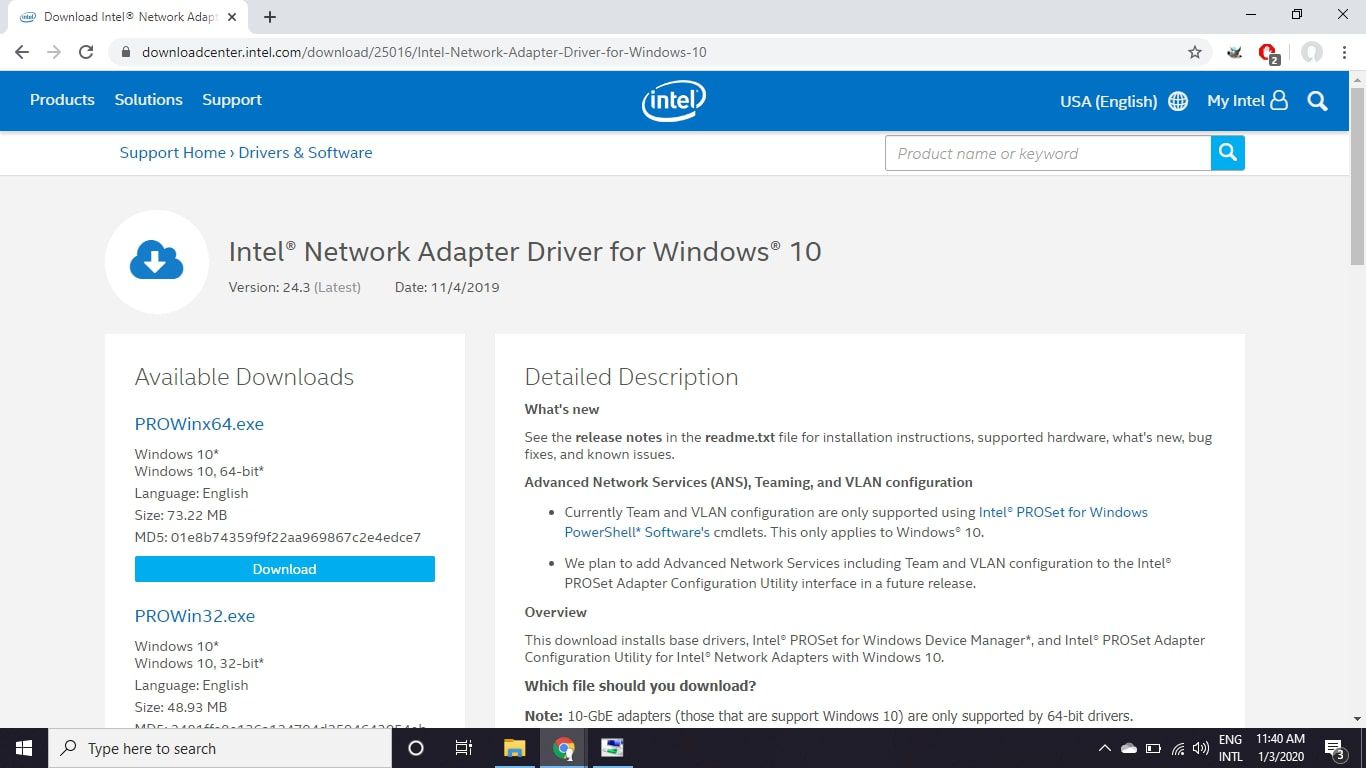
-
Varmista, että verkkosovittimet ovat yhteensopivia Wireless Zero Configuration (WZC) -palvelun tai Natural Wi-Fi API:n kanssa. Katso lisätietoja näistä palveluista sovittimen dokumentaatiosta tai valmistajan verkkosivustolta ja päivitä ohjain ja konfigurointiohjelmisto tarvittaessa tukemaan niitä.
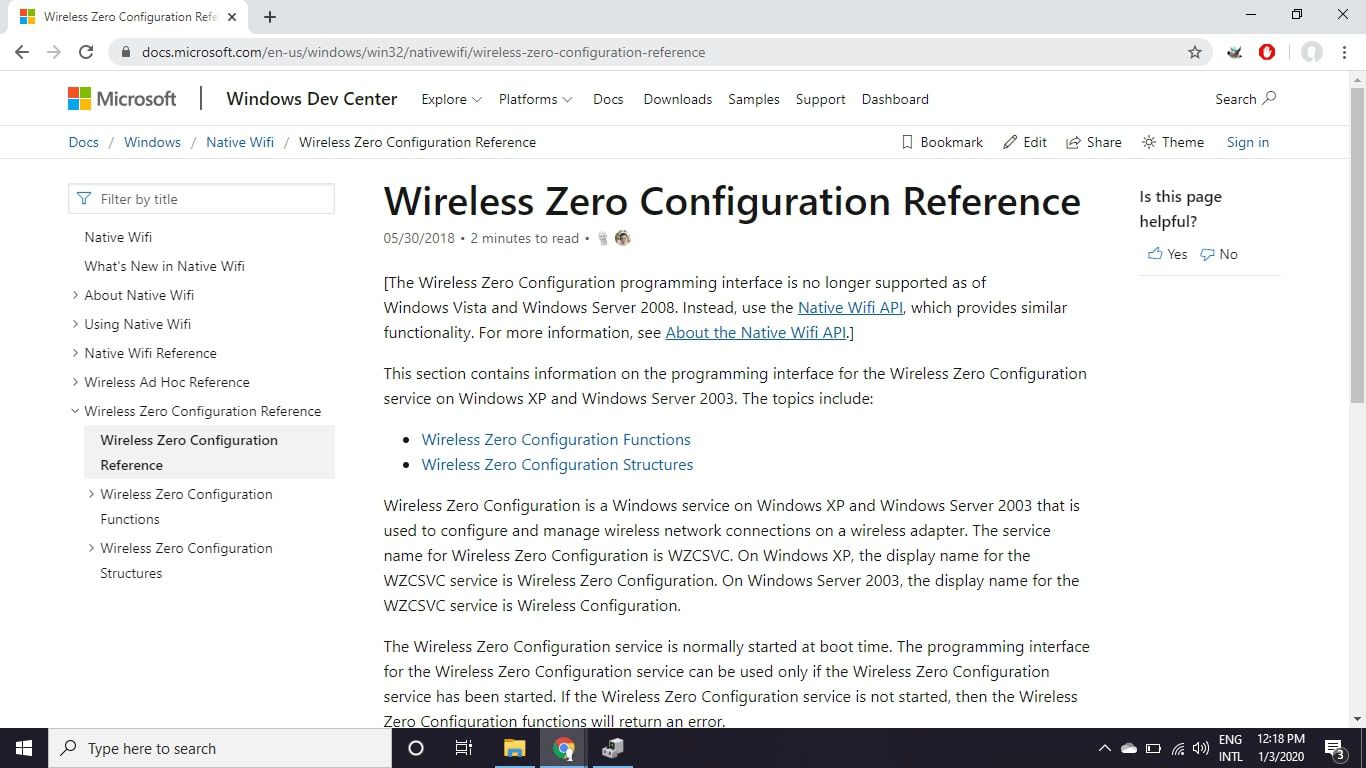
-
Käytä yhteensopivia WPA-asetuksia mihin tahansa Wi-Fi-laitteeseen. Nämä asetukset liittyvät verkon salaukseen ja todennukseen. Valittujen WPA-salausavainten (tai tunnuslauseiden) on vastattava tarkasti eri laitteita.
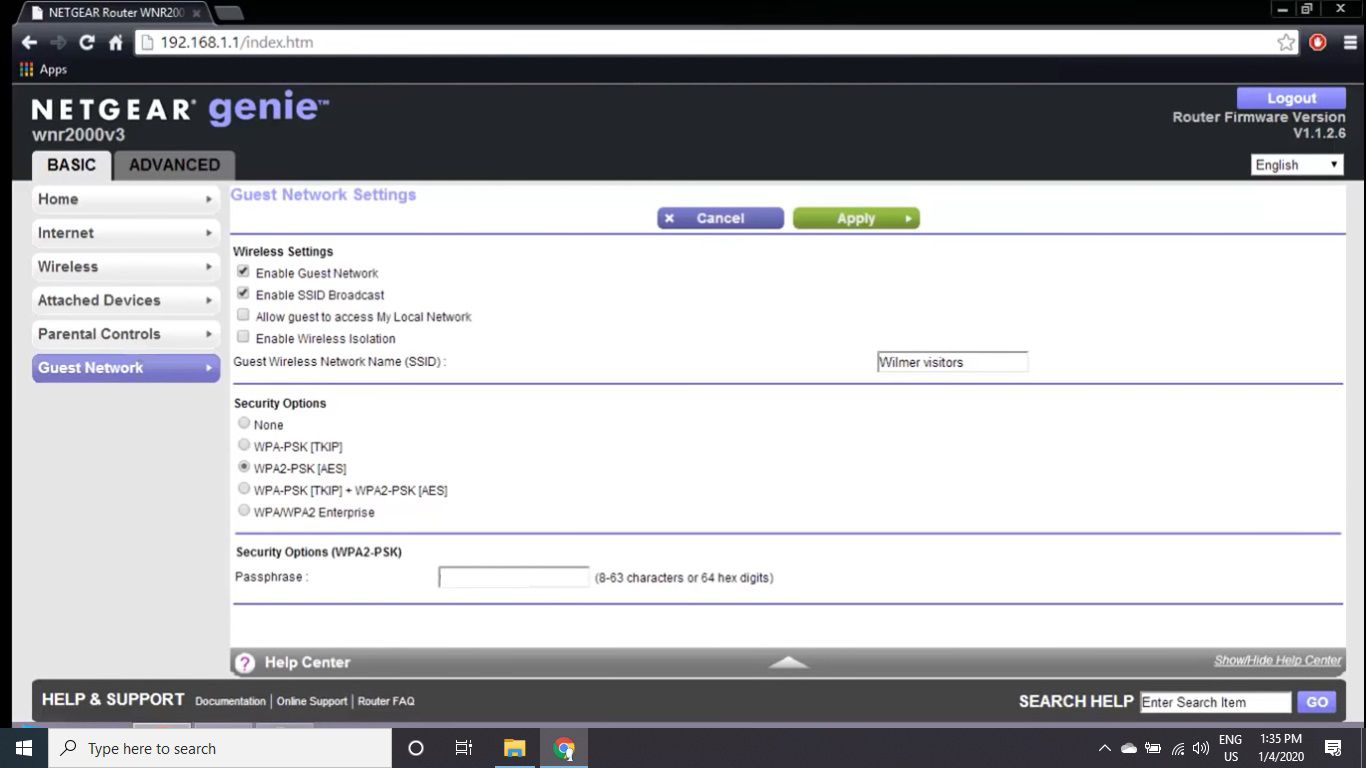
Todennusta varten on olemassa kaksi Wi-Fi Protected Access -versiota, nimeltään WPA ja WPA2. Jos haluat käyttää molempia versioita samassa verkossa, varmista, että tukiasema on määritetty seuraaville: WPA2 sekoitettu tila† Muussa tapauksessa aseta kaikki laitteet vain WPA- tai WPA2-tilaan. Wi-Fi-tuotteet käyttävät erilaisia nimeämiskäytäntöjä WPA-todennustyyppien kuvaamiseen. Aseta kaikki laitteet käytettäväksi joko Henkilökohtainen/PSK tai Yritys/*EAP vaihtoehtoja.
